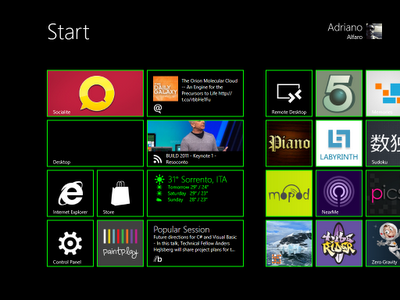
Nel precedente articolo abbiamo mostrato alcuni trucchetti per la Developer Preview di Windows 8, rilasciata da Microsoft in questi giorni in occasione del BUILD. Oggi ne proponiamo altri, frutti delle nostre esperienze e dei vostri commenti.
CAMBIARE IL COLORE DI IMMERSIVE
Per cambiare il colore dell’interfaccia Immersive del Menu di Start (come nel primo screenshot), cliccate col tasto destro sul Desktop e scegliete Personalize. Impostate uno dei temi High Contrast e applicate i cambiamenti. Potrete anche cambiare a vostro piacere i colori dei singoli elementi dell’interfaccia. Attenzione però, perché così come il Menu di Start diventa più piacevole alla vista, Explorer potrebbe diventare inutilizzabile per i colori troppo contrastanti.
NUOVE COMBINAZIONI DI TASTI
Microsoft ha aggiunto nuove combinazioni di tasti per un utilizzo più veloce dell’interfaccia Immersive.
- Win_Q per cercare applicazioni.
- Win_W per cercare impostazioni.
- Win_F per cercare file.
- Win_I per aprire le impostazioni dell’applicazione correntemente aperta.
- Win_O per bloccare l’orientamento dello schermo sui tablet pc.
- Win_C per aprire il menu con i controlli di Start e l’orologio.
- Win_L per bloccare l’utente.
- Win_R per lanciare Run.
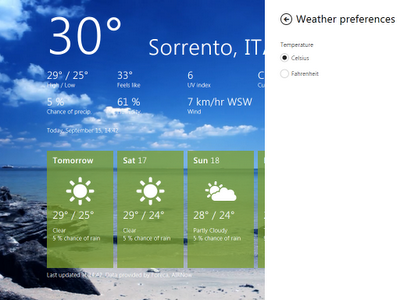
IMPOSTARE I GRADI CELSIUS NELL’APP METEO
Per impostare i gradi Celsius nell’app Meteo Immersive, avviatela, premete Win_C ed entrate in Settings. Da questa schermata potrete accedere alle impostazioni relative alla temperatura.
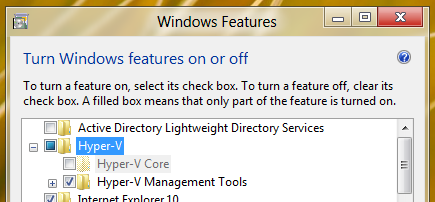
ATTIVARE HYPER-V
Per attivare Hyper-V aprite il Pannello di controllo, entrate in Programs and Features e scegliete Turn Windows features on or off. Si aprirà una finestra dalla quale potrete attivare la funzione Hyper-V.
Articolo di Windows 8 Italia
Fonte parziale | istartedsomething












